No.1ベストアンサー
- 回答日時:
添付画像が余りにも小さく、添付されている部分以外の背景部分がどうなっているかもよく判らないので添付画像を Capture したものだけにざっと効果をかけてみたのが下参照画像です。
行ったことは Photoshop の基本中の基本である Brightness & Contrast で Brightness を 30% ほど下げて Contrast を 20% ほど上げた後、これも写真修正では基本中の基本である Unsharp Masking を 2 Pixel 30% ほどかけています。
全体が映っている Data では Brightness を下げるよりも Tone Curve で高輝度部分を凹ませるような Curve に修正する方が黒潰れを起こさせずに済みますし、Unsharp Masking はもっと強めにかけられる筈です。
Photoshop の入門書には実例を挙げて解説されているでしょうから入門書で基本を Master されておくことを御奨めします。
因みにここで私が使った Photoshop は iBook G4 の Classic MacOS に入れている Photoshop 3.05E で、15 年程前に購入した Agfa (だったかな? Epson ではなかったと思う) の Image Scanner に Bundle されていた英語版ですので、現在の Photoshop Elements よりも低機能で、基本中の基本しかできない代物です。

この回答への補足
ところで、修正後画像を保存すると、ファイルサイズが5.0Mbから700kbまで小さくなってしまいます。
ピクセル数は変わっていないようなんですが…。
小さくなるということは、画質が劣化していると言うことなんでしょうか?
ファイルサイズが小さくならないような保存方法も教えていただけないでしょうか。
よろしくお願いいたします。
直ぐにご回答いただき、ありがとうございます。
写真全体を添付した方がより正確なご指示をいただけるかとも思ったのですが、顔を隠す時間が無かったので、最ももやがひどい箇所のみを掲載させていただきました。
わかりにくい写真にもかかわらず、御指南頂きありがとうございます。
添付していただいた写真がすばらしかったので、早速真似をしてみました。
少しトーンカーブの直線をいじるだけで、見違えるような仕上がりになりますね!!
時間があるときに色々と微調整してみたいと思います。
ありがとうございました。
No.4
- 回答日時:
A No.1 HALTWO です。
補足について・・・
>ところで、修正後画像を保存すると、ファイルサイズが5.0Mbから700kbまで小さくなってしまいます。
>ファイルサイズが小さくならないような保存方法も教えていただけないでしょうか。
Photoshop 5.5 で問題なく開くことができたということは 600 万 (6M) 画素級の Camera で撮影して Super Fine Mode か何かの最も画質が良い JPEG 方式で保存されたのでしょうか?・・・6M 画素 × 24bit (RGB) ÷ 8 (bit/Byte)=18MB (Byte)、Super Fine Mode (Fine よりも高画質の最高画質 Mode) ならば 3:1 ~4:1圧縮ぐらいですので 18MB÷3=6MB、18MB÷4 ならば 4.5MB になることからそのように推測しました。・・・10M 画素 Over の Camera であれば、1 段低い画質となる 6:1 から 8:1 の圧縮を行う Fine Mode でしょうか。
Photoshop 5.5 で修正した画像を保存する時は「別名 File」の JPEG File 型式とし、Option の画質 Slider を最高 (右端) に Set してください・・・これで Original の 5MB か、その前後ぐらいの File Size で保存される筈です。
JPEG 写真画像の Original から殆ど画質を劣化させない型式は PSD (Photoshop 型式) または TIFF 或いは PICT 型式ですが、いずれも Photoshop などの Application Software からならば印刷可能であっても Memory Card に保存したものを直接 Printer に印刷させることができる型式ではありませんので、デジカメ・プリント・サービスなどで Print する場合には JPEG 型式 (または JFIF 型式) で保存する必要があります。
さすがに 5MB を 700kB にされてしまっては画質劣化を心配してしまうでしょうが、2~3MB 程度にされるぐらいであればきちんと Display の色と Ink の色を合わせて高価な Print 用紙に 8 色とか 10 色 Color Printer を用いて A3 Size で Print するなどというのでもない限り Original との差異は判らないものですよ(^_^)/。
No.3
- 回答日時:
キャプチャを元にやってみました。
1.自動レベル補正
2.アンシャープマスク
完成。オリジナル背景、2.アンシャープ後の髪、を合成。
番外:髪飾りの色調補正でピンクを少し増しました。
髪飾り以外は、自動でポチポチ押していくだけで、調整しなくていい方法を紹介しています。画像でphotoshopが判断しますので、全身になると若干調整は変わるとおもいますが、もやのかかったような感じは薄くなると思います。自動ではできない細かな修正は、ソフトを覚える必要があります。

ご回答ありがとうございます。
写真に自動レベル補正を実行したところ、背景が青みがかってしまったので、
レベル補正をいじってみたところ、いい具合になりました。
レベル補正にしてもトーンカーブにしても手動でやらなければいけないので、技術的にはまだまだですが、いい方法を教えて頂いて本当に助かりました。
髪飾りの色調方正もいいですね!
No.2
- 回答日時:
私も「明るさ・コントラスト」を使いますが
上級者は「トーンカーブ」を勧めるようです。
ご参考に
http://adobe-photoshop.seesaa.net/category/27627 …
どちらもバーの「イメージ」の「色調補正」にあります。
アンシャープマスク
http://eyes-art.com/photo/image/image-05.shtml
注意:補正はやりすぎると不自然になります。
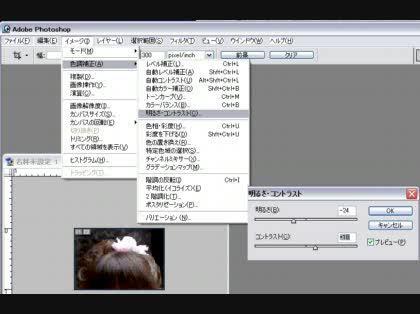
ご回答ありがとうございます。
明るさ・コントラストはあまり使わない方がよいのですね。
全く知りませんでした。とても勉強になります!
トーンカーブを試しに使ってみたら、意外と使いやすかったので、こちらを使って補正をしていきたいと思います。
アンシャープマスクも実は使ったことが無くて、今まではシャープを使ってピンぼけを補正していました…。
両者はどう違うのだろう??
お探しのQ&Aが見つからない時は、教えて!gooで質問しましょう!
おすすめ情報
デイリーランキングこのカテゴリの人気デイリーQ&Aランキング
-
オートフィルターの絞込みをし...
-
この人の録画撮影カメラはどん...
-
この赤、光沢感があるように見...
-
Switchの保護フィルム貼ってく...
-
ニトリのオフィスチェアOC707に...
-
xa-5のカメラなんですが、写真...
-
フィルムスキャナー
-
画像のような極端に白飛びした...
-
フィルムカメラについて カメラ...
-
自販機の電光を撮影するとルー...
-
フィルムカメラの残り枚数カウ...
-
1950年代のカメラ普及率は?
-
ペットのフラッシュ撮影
-
写真の300 Bテレオアンプの回路...
-
カメラ初心者です。37mmのカメ...
-
フィルムカメラとスマホカメラ
-
8ミリフィルムの映像で、カット...
-
カメラやレンズに詳しい方お願...
-
古いカメラについて調べたいの...
-
コンビニの画像プリントの器械...
マンスリーランキングこのカテゴリの人気マンスリーQ&Aランキング
-
Panasonicブルーレーレコーダー...
-
2GBって何枚くらい写真保存でき...
-
デジカメ写真の解像度について...
-
海外のブローカーから資金を引...
-
写真の修整方法を教えてください
-
デジタル1眼カメラの画質選択...
-
DVDの画面を印刷
-
サイバーショットでプレゼンす...
-
撮影画質と撮影サイズについて
-
写ルンです。を携帯で保存する...
-
デジカメからパソコンへの転送
-
デジカメで撮った写真をDVDに保...
-
デジカメと携帯のメモリーカー...
-
A5403CAが良い?
-
400万画素?の画像を軽くするこ...
-
ネットカフェのPCで、iCloudに...
-
弥生給与で月次更新後に過去デ...
-
グレースケールがカラーになる...
-
イラストレーターで作ったデー...
-
郵便番号(7桁)=>市区町村コ...
おすすめ情報

